Prioritätsklingelton konfigurieren
 Feedback?
Feedback?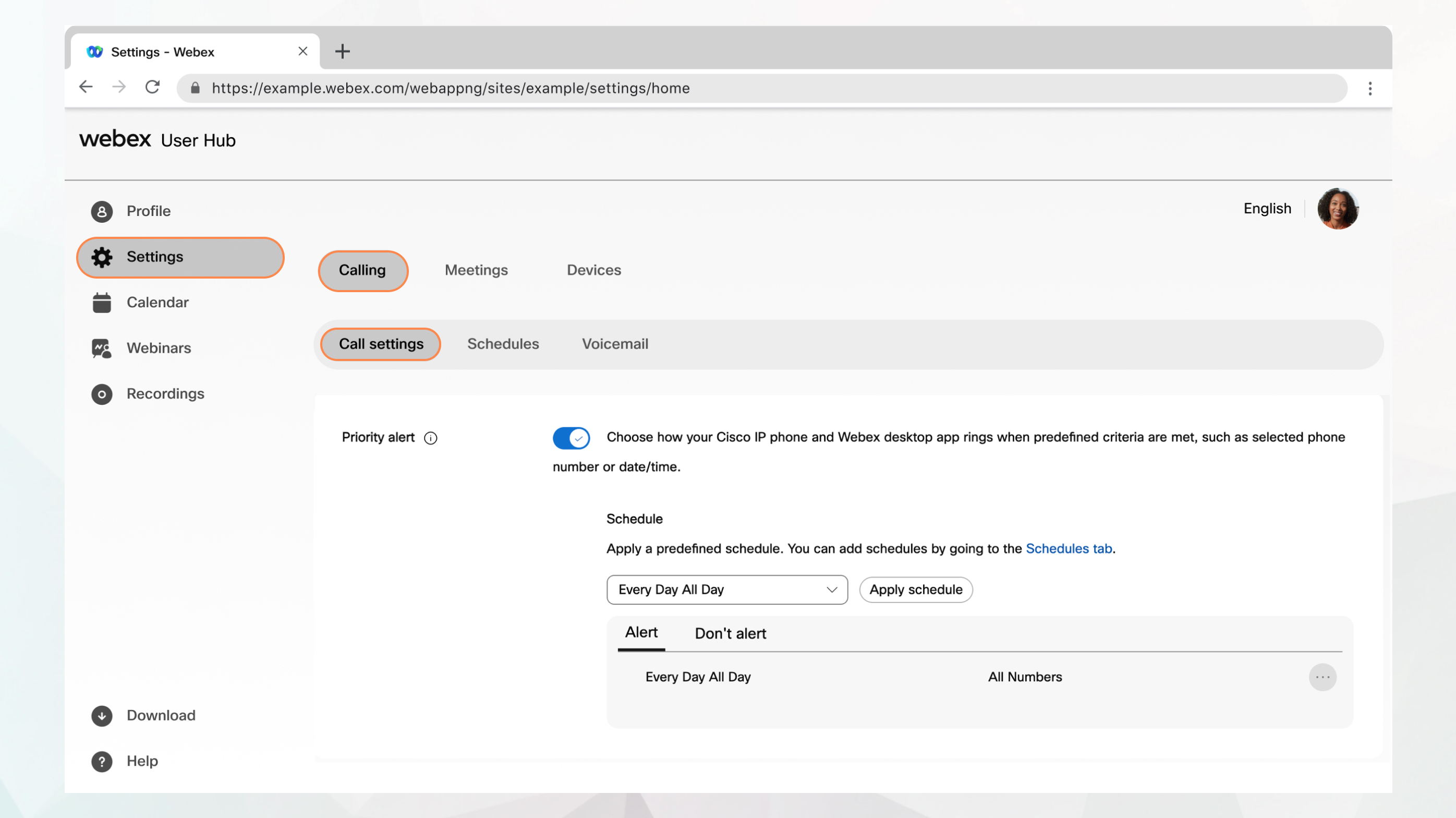
Vorbereitungen
-
Ihr Administrator muss diese Funktion für Sie aktiviert haben, damit Sie darauf zugreifen und sie konfigurieren können. Wenn diese Einstellung nicht angezeigt wird, wenden Sie sich an den Administrator.
-
Sie können alle Anrufeinstellungen über den User Hub konfigurieren, indem Sie zu .
Die Option Calling ist nur für Benutzer mit der Webex Calling-Lizenz verfügbar. Wenn Sie die Option Calling nicht sehen, bedeutet dies, dass Sie nicht über die Webex Calling-Lizenz verfügen.
Wenn Sie herausfinden möchten, mit welchem Anrufdienst Sie eingerichtet sind, können Sie dies über die Webex-App überprüfen. Weitere Informationen finden Sie unter Finden Sie heraus, welchen Anrufdienst Sie haben .
| 1 |
Melden Sie sich bei User Hub . |
| 2 |
Gehen Sie zu . |
| 3 |
Wechseln Sie zum Abschnitt Prioritätswarnung und aktivieren Sie den Umschalter. |
| 4 |
Wählen Sie einen vordefinierten Zeitplan aus der Dropdown-Liste aus. Wenn kein Zeitplan angezeigt wird, den Sie für diese Einstellung verwenden möchten, können Sie einen Zeitplan über die Registerkarte Zeitpläne hinzufügen. Weitere Informationen finden Sie unter Erstellen eines Zeitplans, der auf Anrufeinstellungen angewendet werden soll . |
| 5 |
Klicken Sie auf Plan übernehmen , um die folgenden Parameter festzulegen:
|
| 6 |
Klicken Sie auf Save (Speichern), um Ihre Prioritätswarnparameter zu speichern. Ihr Zeitplan wird zu einer Warnungs- oder Nicht-Warnungstabelle hinzugefügt. Sie können die Zeitpläne nach Bedarf aus den Tabellen bearbeiten oder löschen. Nicht warnen hat Vorrang vor Warnung. |
| 7 |
Klicken Sie auf Speichern. |


